Mục lục nội dung
XAMPP là gì?
Ý nghĩa chữ viết tắt XAMPP là gì? XAMPP hoạt động dựa trên sự tích hợp của 5 phần mềm chính là Cross-Platform (X), Apache (A), MariaDB (M), PHP (P) và Perl (P), nên tên gọi XAMPP cũng là viết tắt từ chữ cái đầu của 5 phần mềm này:
- Chữ X đầu tiên là viết tắt của hệ điều hành mà nó hoạt động với: Linux, Windows và Mac OS X.
- Apache: Web Server mã nguồn mở Apache là máy chủ được sử dụng rộng rãi nhất trên toàn thế giới để phân phối nội dung Web. Ứng dụng được cung cấp dưới dạng phần mềm miễn phí bởi Apache Software Foundation.
- MySQL / MariaDB: Trong MySQL, XAMPP chứa một trong những hệ quản trị cơ sở dữ liệu quan hệ phổ biến nhất trên thế giới. Kết hợp với Web Server Apache và ngôn ngữ lập trình PHP, MySQL cung cấp khả năng lưu trữ dữ liệu cho các dịch vụ Web. Các phiên bản XAMPP hiện tại đã thay thế MySQL bằng MariaDB (một nhánh của dự án MySQL do cộng đồng phát triển, được thực hiện bởi các nhà phát triển ban đầu).
- PHP: Ngôn ngữ lập trình phía máy chủ PHP cho phép người dùng tạo các trang Web hoặc ứng dụng động. PHP có thể được cài đặt trên tất cả các nền tảng và hỗ trợ một số hệ thống cơ sở dữ liệu đa dạng.
- Perl: ngôn ngữ kịch bản Perl được sử dụng trong quản trị hệ thống, phát triển Web và lập trình mạng. Giống như PHP, Perl cũng cho phép người dùng lập trình các ứng dụng Web động.
XAMPP là chương trình tạo web server được ứng dụng trên các hệ điều hành Linux, MacOS, Windows, Cross-platform, Solaris.
 XAMPP là một chương trình tạo máy chủ web được sử dụng phổ biến nhất hiện nay
XAMPP là một chương trình tạo máy chủ web được sử dụng phổ biến nhất hiện nay
Ưu điểm lớn nhất của XAMPP là không phải trả phí bản quyền và sử dụng mã nguồn mở, bên cạnh đó cấu hình của web server này tương đối đơn giản, gọn nhẹ nên được sử dụng ngày càng phổ biến hiện nay.
Thông tin cơ bản về XAMPP
 Phiên bản XAMPP mới nhất là phiên bản 7.2.11 phát hành năm 2018
Phiên bản XAMPP mới nhất là phiên bản 7.2.11 phát hành năm 2018
- Nhà phân phối: XAMPP là phần mềm web server thuộc bản quyền của GNU General Public Licence. XAMPP do Apache Friends phân phối và phát triển.
- Ngôn ngữ lập trình: XAMPP hình thành dựa trên sự tích hợp nhiều ngôn ngữ lập trình.
- Hệ điều hành: XAMPP được ứng dụng trên cả 5 hệ điều hành: Cross-platform, Linux, Windows, Solaris, MacOS.
- Các phiên bản: XAMPP ngày càng được nâng cấp và phát triển. Hiện nay phiên bản XAMPP mới nhất là phiên bản 7.2.11 phát hành năm 2018.
Phần mềm được tích hợp với XAMPP là gì?
 XAMPP hiện tích hợp 11 phần mềm chủ yếuPhiên bản mới nhất XAMPP 7.2.11 tích hợp 11 ứng dụng, gồm có :
XAMPP hiện tích hợp 11 phần mềm chủ yếuPhiên bản mới nhất XAMPP 7.2.11 tích hợp 11 ứng dụng, gồm có :
- Apache 2.4.34
- MariaDB 10.1.34
- PHP 7.2.8
- phpMyAdmin 4.8.2
- OpenSSL 1.1.0h
- XAMPP Control Panel 3.2.2
- Webalizer 2.23-04
- Mercury Mail Transport System 4.63
- FileZilla FTP Server 0.9.41
- Tomcat 7.0.56 (with mod_proxy_ajp as connector)
- Strawberry Perl 7.0.56 Portable
XAMPP được dùng làm gì?
Ứng dụng của XAMPP là gì? Phần mềm XAMPP là một loại ứng dụng phần mềm khá phổ biến và thường hay được các lập trình viên sử dụng để xây dựng và phát triển các dựa án website theo ngôn ngữ PHP. XAMPP được sử dụng cho mục đích nghiên cứu, phát triển website qua Localhost của máy tính cá nhân. XAMPP được ứng dụng trong nhiều lĩnh vực từ học tập đến nâng cấp, thử nghiệm Website của các lập trình viên. Để hiểu hơn về Localhost cũng như cách thức hoạt động của nó, mời bạn đọc xem bài: “Localhost là gì?“
Localhost được ghép của 2 chữ “local” (máy tính của bạn) và “host” (máy chủ) là thuật ngữ chỉ máy chủ chạy trên máy tính cá nhân. Localhost cơ bản nó như một webserver bao gồm: Apache, MySQL, PHP và PHPmyadmin. Localhost dùng chính ổ cứng máy tính để làm không gian lưu trữ và cài đặt trang web.
Trên thực tế, bạn không thể sử dụng XAMPP hay bất cứ phần mềm tạo Web Server nào để đưa website vào vận hành kinh doanh. Để làm điều đó, bạn cần mua hosting hoặc sử dụng các dịch vụ cho thuê server. Nếu mô hình kinh doanh của bạn lớn, Mắt Bão khuyến nghị bạn thuê Cloud Server vì điện toán đám mây mang đến rất nhiều lợi ích thích thực cho doanh nghiệp.
Ưu điểm và nhược điểm của XAMPP
 Những tính năng tuyệt vời của XAMPP là không thể phủ nhận
Những tính năng tuyệt vời của XAMPP là không thể phủ nhận
Ưu điểm của XAMPP là gì?
Các ưu điểm của XAMPP bao gồm:
- XAMPP có thể chạy được trên tất cả các hệ điều hành: Từ Cross-platform, Window, MacOS và Linux.
- XAMPP có cấu hình đơn giản cũng như nhiều chức năng hữu ích cho người dùng. Tiêu biểu gồm: giả lập Server, giả lập Mail Server, hỗ trợ SSL trên Localhost.
- XAMPP tích hợp nhiều thành phần với các tính năng:
- Apache
- PHP (tạo môi trường chạy các tập tin script *.php);
- MySql (hệ quản trị dữ liệu mysql);
Thay vì phải cài đặt từng thành phần trên, giờ đây các bạn chỉ cần cài XAMPP là chúng ta có 1 web server hoàn chỉnh. - Mã nguồn mở: Không như Appserv, XAMPP có giao diện quản lý khá tiện lợi. Nhờ đó, người dùng có thể chủ động bật tắt hoặc khởi động lại các dịch vụ máy chủ bất kỳ lúc nào.
Bạn có thể tìm hiểu thêm về cách cài đặt Localhost trên AppServ qua bài viết: Localhost là gì? Cài đặt localhost bằng XAMPP, AppServ cực dễ
Khuyết điểm của XAMPP là gì?
Tuy nhiên, bởi vì có cấu hình đơn giản nên XAMPP không được hỗ trợ cấu hình Module, cũng không có Version MySQL, do đó, đôi khi sẽ mang đến sự bất tiện cho người dùng. Trong khi WAMP có nhiều tùy chọn hơn vì nó có nhiều phiên bản cho từng thành phần của server như PHP, Apache, MySQL.
Bên cạnh đó, dung lượng của XAMPP cũng tương đối nặng, dung lượng file cài đặt của XAMPP là 141Mb, nặng hơn nhiều so với WAMP chỉ 41Mb.
Điểm mạnh của XAMPP so với WAMP
 XAMPP và WAMP là hai phần mềm giả lập server miễn phí được sử dụng phổ biến hiện nay
XAMPP và WAMP là hai phần mềm giả lập server miễn phí được sử dụng phổ biến hiện nay
Cả XAMPP và WAMP đều là hai phần mềm giả lập server trên localhost, có tích hợp MySQL, PHP, Apache cũng như nhiều tính năng nổi bật khác. Tuy nhiên, giữa 2 phần mềm này cũng có những đặc điểm khác biệt cơ bản như sau:
WAMP là gì?
 Một khuyết điểm của WAMP là chỉ chạy được trên hệ điều hành Window
Một khuyết điểm của WAMP là chỉ chạy được trên hệ điều hành Window
WAMP hay Wampserver là một phần mềm giả lập server miễn phí, cho phép chạy thử website ngay trên máy tính cá nhân bằng Localhost.
WAMP được viết tắt từ chữ cái đầu của 4 phần mềm: Windows, Apache, MySQL và PHP. Phần mềm này có chức năng hỗ trợ truy cập các trang web ngay trên máy tính trên đường dẫn http://localhost.
- Ưu điểm: Đây là phần mềm được sử dụng miễn phí, dễ cài đặt và sử dụng, với nhiều phiên bản khác nhau tùy theo cấu hình máy tính.
- Khuyết điểm: Phần mềm này chỉ chạy trên hệ điều hành Windows (bản 32 bit và 64 bit).
Từ những so sánh về ưu nhược điểm trên, có thể thấy nếu muốn sử dụng phần mềm giả lập server để cài đặt các mã nguồn mở chạy web và không cần quá nhiều chức năng thì WAMP là một lựa chọn hợp lý vì nhẹ và dễ dàng backup, nâng cấp version cho PHP, Apache, MySQL.
Hướng dẫn cài đặt XAMPP
 Người dùng cần tuân thủ các bước cài đặt XAMPP trên Window cũng như Linux và thực hiện đúng như hướng dẫn để quá trình cài đặt được dễ dàng và nhanh chóng nhấtỞ phần này Mắt Bão sẽ hướng dẫn bạn cách thiết lập XAMPP trên :
Người dùng cần tuân thủ các bước cài đặt XAMPP trên Window cũng như Linux và thực hiện đúng như hướng dẫn để quá trình cài đặt được dễ dàng và nhanh chóng nhấtỞ phần này Mắt Bão sẽ hướng dẫn bạn cách thiết lập XAMPP trên :
- Windows
- Linux
Cách cài đặt XAMPP trên Windows
- Bước 1: Download XAMPP
- Bước 2: Nhấp vào file có đuôi .exe trên file tải xuống.
- Bước 3: Trên cửa sổ Set up, tích chọn các phần mềm mà bạn muốn cài đặt. Nếu bạn muốn cài WordPress trên XAMPP, các phần mềm bắt buộc phải chọn là MySQL, Apache, PHPMyAdmin. Sau khi chọn xong, nhấn Next.
- Bước 4: Chọn thư mục cài đặt và nhấn Next.
- Bước 5: Chờ vài phút để cài đặt, sau khi cài đặt hoàn tất nhấn finish để kết thúc.
Cách cài đặt XAMPP trên Linux
- Bước 1: Download XAMPP cho Linux.
- Bước 2: Chọn file xampp-linux-x64-7.2.8-0-installer.run trong file cài đặt
Đầu tiên thêm quyền thực thi cho file thiết lập
cd thu_muc_chua_file_cai_dat/ sudo chmod +x xampp-linux-x64-7.2.8-0-installer.run
Chọn thiết lập với quyền sudo .
sudo ./xampp-linux-x64-7.2.8-0-installer.run
Nhấn Next để setup .
- Bước 3: Trong cửa sổ Set up, tiếp tục nhấn Next tại các cửa sổ hiện ra.
- Bước 4: Chờ vài phút để cài đặt, sau khi cài đặt hoàn tất nhấn finish để kết thúc.
Lưu ý trước khi cài đặt
Một lưu ý cho người dùng trước khi cài đặt XAMPP là phải xóa hết tất cả phần mềm liên quan đến việc làm localhost như PHP, MySQL. Ngoài ra, trong trường hợp máy chủ Windows đã cài đặt IIS, việc cài XAMPP là điều không cần thiết. Không dùng đồng thời các công cụ tạo localhost khác, khuyến khích gỡ cài đặt trước khi cài XAMPP. Trong quá trình sử dụng, các phần mềm tạo Localhost có thể xung đột với nhau.
- Nếu dùng Skype
Trong trường hợp máy tính của bạn đang cài Skype, bạn mở Skype -> Tools -> Connection Options -> và bỏ chọn phần “Use port 80 and 443…..” rồi nhập chọn một cổng bất kỳ. Nếu không thực hiện thao tác này, XAMPP sẽ không thể chạy được do cổng mạng 80 đã bị Skype sử dụng.
- Tắt tường lửa
Bên cạnh đó, bạn cũng nên tắt cài đặt tường lửa trên Windows, cũng như tất cả các phần mềm Antivirus khác, vì những phần mềm này có thể sẽ chặn cổng 80 hoặc các ứng dụng web server, khiến cho XAMPP không thể hoạt động.
- Tắt UAC Windows
Đặc biệt, người dùng cũng nên tắt User Account Control trên Windows trước đi cài đặt XAMPP để tránh bị giới hạn quyền truy cập.
Hướng dẫn sử dụng XAMPP
 XAMPP có cơ chế phân chia thư mục tương đối rõ ràng, đơn giảnTương tự như vậy, sử dụng XAMPP trên Windows và Linux cũng sẽ có sự khác nhau .
XAMPP có cơ chế phân chia thư mục tương đối rõ ràng, đơn giảnTương tự như vậy, sử dụng XAMPP trên Windows và Linux cũng sẽ có sự khác nhau .
Cách sử dụng XAMPP cho Windows
Khởi động localhost
Sau khi cài đặt XAMPP, người dùng truy cập thư mục c:xampp và mở file xampp-panel.exe để hiển thị bảng điều khiển. Sau đó, nhấp vào nút Start của hai ứng dụng Apache và MySQL để khởi động Webserver. Khi 2 ứng dụng này chuyển sang màu xanh, có nghĩa là localhost đã được khởi động.
Thao tác trên Localhost
Cơ chế phân thư mục
- Người dùng mở thư mục C : xampphtdocs và tạo một thư mục.
- Một thư mục mới bất kỳ chứa website của mình và đặt tên là tenthumuc.
- Sau đó truy cập link C : xampphtdocstenthumuc để chạy chương trình.
- Khi copy một tập tin bất kỳ vào C : xampphtdocstenthumuc , tệp tin vừa copy đó cũng sẽ xuất hiện trong https://localhost/tenthumuc .
- Qua đó, có thể nói rằng, https://localhost/tenthumuc chính là thư mục gốc của C : xampphtdocstenthumuc .
Khi người dùng click vào một file ảnh trong thư mục, đường dẫn của ảnh đó sẽ được hiển thị là http://localhost/tenthumuc/tên-tập-tin. Nói một cách tổng quát, chính sách phân loại những đường dẫn trên website sẽ địa thế căn cứ theo cấu trúc thư mục và những file chứa trong đó . Khi tạo một cơ sở dữ liệu MySQL trên localhost, người dùng cần tuần thủ theo các bước như hướng dẫn
Khi tạo một cơ sở dữ liệu MySQL trên localhost, người dùng cần tuần thủ theo các bước như hướng dẫn
Tạo cơ sở dữ liệu mySQL
Khi tạo một cơ sở tài liệu MySQL trên localhost, người dùng cần thực thi theo những bước sau :
- Bước 1: Truy cập link http://localhost/phpmyadmin và nhấp chuột vào mục Databases
- Bước 2: Tại phần Create database, ô Database name, người dùng nhập tên database cần tạo. Phần Collation chọn utf8_unicode_ci, cuối cùng nhấp vào nút Create.
- Bước 3: Ở phần menu phía bên trái, nếu tên database vừa tạo được xuất hiện, có nghĩa là quá trình tạo cơ sở dữ liệu MySQL đã hoàn thành.
Cách sử dụng XAMPP cho Linux
Khởi động XAMPP bằng command line gõ lệnh sau:
sudo /opt/lampp/lampp start
Khởi động trình quản trị gõ lệnh sau :
sudo /opt/lampp/manager-linux-x64.run
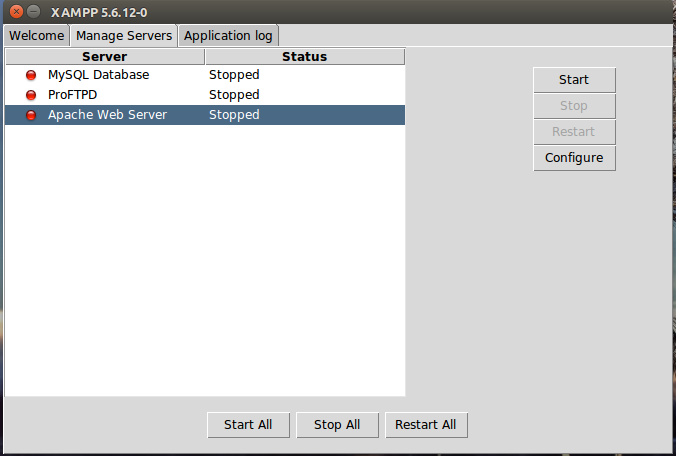 Bây giờ giống như trên Windows, bạn có thể chọn dịch vụ để khởi động lên.
Bây giờ giống như trên Windows, bạn có thể chọn dịch vụ để khởi động lên.
Cách kiểm tra đã cài đặt XAMPP thành công hay chưa?
Để kiểm tra xem sever thử nghiệm có được thiết lập và định thông số kỹ thuật đúng hay không, tôi sẽ tạo trang thử nghiệm PHP. Tôi tàng trữ chúng trên sever cục bộ của XAMPP và truy xuất chúng qua trình duyệt Web .
- Tôi mở thư mục XAMPP thông qua nút Explorer trong Control Panel và chọn thư mục htdocs (C: xampp htdocs cho các bản cài đặt tiêu chuẩn). Thư mục này sẽ lưu trữ dữ liệu tệp được thu thập cho các trang Web mà tôi kiểm tra trên máy chủ XAMPP của mình. Các htdocs thư mục nên đã chứa dữ liệu để cấu hình giúp đỡ của máy chủ web. Nhưng tôi khuyên bạn nên lưu trữ các dự án của riêng mình trong một thư mục mới (ví dụ như Test Folder).
- Bạn có thể dễ dàng tạo một trang PHP mới bằng cách sử dụng nội dung sau trong trình soạn thảo của mình và lưu trữ dưới dạng Test.php trong thư mục ‘Test’ của bạn (C: xampp htdocs test):
PHP-Test
Hello World‘; ?>
- Bước cuối cùng, tôi mở trình duyệt Web và tải trang PHP qua Localhost / Test / Test.php. Nếu cửa sổ trình duyệt của hiển thị dòng chữ ‘Hello World’ thì tức là việc cài đặt và cấu hình XAMPP thành công.
Hướng dẫn nâng cấp PHP cho XAMPP
Sau đây, tôi sẽ hướng dẫn bạn nâng cấp PHP cho XAMPP một cách cụ thể. Điều này sẽ giúp đảm bảo mã nguồn hoạt động tốt. Lưu ý, tôi khuyến nghị bạn nên sao lưu Code và cơ sở dữ liệu trong thư mục htdocs của XAMPP sang một vị trí khác trước khi nâng cấp. Việc này sẽ đảm bảo bạn có thể để dễ dàng khôi phục nếu chẳng may có lỗi, sự cố xảy ra. Còn bây giờ hãy bắt đầu nâng cấp PHP nào!
- Đầu tiên, bạn gõ Link Website chính thức của XAMPP, hoặc nhấp vào ĐÂY. Sau đó, bạn bấm chọn More Downloads.

- Kế đến, bạn chọn hệ điều hành tương ứng. Trong ví dụ này, tôi chọn mục Window ?(đối với hệ điều hành Window).

- Bạn chọn phiên bản PHP mình muốn sử dụng.
- Tiếp theo, bạn tiến hành tải bản Zip về.
- Sau khi đã Download thành công, bạn đến Folder chứa XAMPP. Tiếp đó, bạn tìm đến thư mục PHP và đổi tên theo ý muốn.
- Bạn tiến hàng giải nén thư mục PHP trong File zip đã tải về và đưa vào đây.
- Ngay sau đó, bạn chọn File PHP.ini trong thư mục PHP.
- Sau đó, bạn thay thế chuỗi XAMPP bằng [tên_đường_dẫn] + XAMPP.
- Bạn vào XAMPP Configuration và mở HTTPD-XAMPP.conf. Bạn thêm cú pháp bên dưới vào PHP-Module Setup Section:
#
# PHP-Module setup
#
#LoadFile “D:/xampp/php/php5ts.dll”
#LoadModule php5_module “D:/xampp/php/php5apache2_4.dll”
LoadFile “D:/xampp/php/php7ts.dll”
LoadModule php7_module “D:/xampp/php/php7apache2_4.dll”
- Cuối cùng, bạn khởi động lại Apache và kiểm tra sự thay đổi.
Bitnami For XAMPP là gì?
 Bitnami For XAMPP hỗ trợ bạn cài đặt những ứng dụng có mã nguồn mở miễn phí
Bitnami For XAMPP hỗ trợ bạn cài đặt những ứng dụng có mã nguồn mở miễn phí
Nếu muốn cài đặt những ứng dụng có mã nguồn mở miễn phí như Drupal, WordPress, Joomla,…, bạn sẽ cần đến Bitnami For XAMPP. Công cụ này xuất hiện trong quá trình cài đặt XAMPP.
Bạn có thể Tick chọn mục “Learn More About Bitnami For XAMPP” để tìm hiểu thêm về công cụ này. Nếu không có nhu cầu tìm hiểu, bạn có thể bỏ chọn, Click Next đi đến các bước tiếp theo của quá trình cài đặt XAMPP.
XAMPP cung ứng một cách đơn thuần và thuận tiện để bạn thiết lập một sever cục bộ trên máy tính của mình và thử nghiệm nhiều ứng dụng trên đó. Một trong những ứng dụng đó là WordPress. Tôi thực sự khuyên bạn nên sử dụng bản sao cục bộ của trang Web để thử nghiệm những Plugin, chủ đề mới và update. Đôi khi bạn hoàn toàn có thể ngăn lỗi xảy ra trên trang Web trực tiếp của mình bằng cách này .
Mặc dù XAMPP vẫn có một vài khiếm khuyết. Tuy nhiên, những tính năng tuyệt vời mà XAMPP mang lại là không thể phủ nhận. Do đó, người dùng cần có sự cân nhắc hợp lý khi lựa chọn phần mềm tạo máy chủ web (web server) phù hợp nhất cho máy tính của mình.
Source: https://blogchiase247.net
Category: Hỏi Đáp






